前几天小编收到一个用户的求助信息,说自己进行网络连接的时候出现错误769这样的提示信息,询问小编怎么解决错误769问题,其实方法很简单,下面就来看看小编是怎么操作的吧!
使用过电脑的朋友都知道,电脑只有进行宽带连接后才可以正常的进行上网工作,但是很多朋友在进行宽带连接的时候出现错误769这样的提示,下面小编就来跟你说说错误769的解决方法。
宽带连接错误769的解决方法
1.进入系统桌面,点击开始按钮(小编这里以wn7系统为例说明),选择控制面板进入。
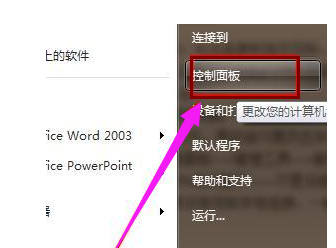
错误代码图解详情-1
2.在控制面板中点击“系统和安全”打开。
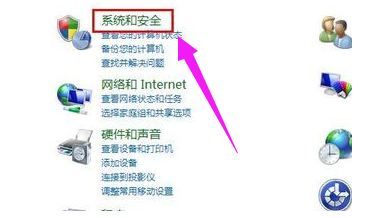
宽带连接图解详情-2
3.在系统和安全里找到“管理工具”打开。
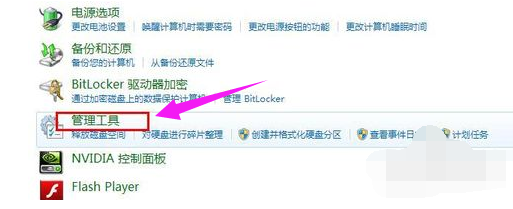
错误769图解详情-3
4.在出现的管理工具界面中找到并打开服务。
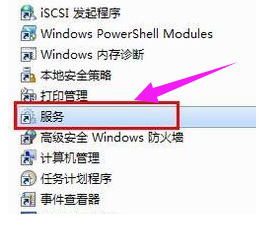
宽带连接图解详情-4
5.在服务列表中找到network connection。
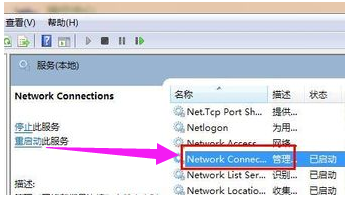
宽带连接图解详情-5
6.鼠标右键该选项选择启动即可。

宽带连接图解详情-6
以上就是宽带连接错误769的解决方法了,希望对您有帮助。

前几天小编收到一个用户的求助信息,说自己进行网络连接的时候出现错误769这样的提示信息,询问小编怎么解决错误769问题,其实方法很简单,下面就来看看小编是怎么操作的吧!
使用过电脑的朋友都知道,电脑只有进行宽带连接后才可以正常的进行上网工作,但是很多朋友在进行宽带连接的时候出现错误769这样的提示,下面小编就来跟你说说错误769的解决方法。
宽带连接错误769的解决方法
1.进入系统桌面,点击开始按钮(小编这里以wn7系统为例说明),选择控制面板进入。
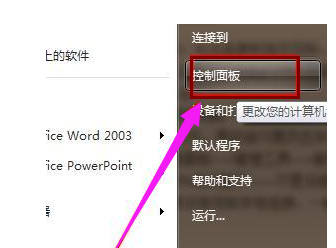
错误代码图解详情-1
2.在控制面板中点击“系统和安全”打开。
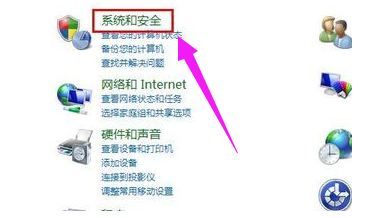
宽带连接图解详情-2
3.在系统和安全里找到“管理工具”打开。
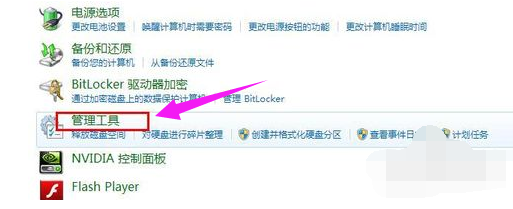
错误769图解详情-3
4.在出现的管理工具界面中找到并打开服务。
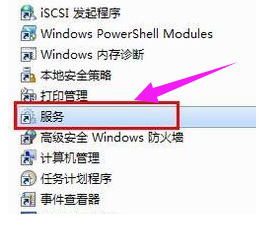
宽带连接图解详情-4
5.在服务列表中找到network connection。
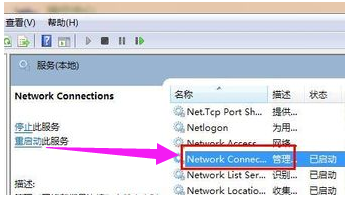
宽带连接图解详情-5
6.鼠标右键该选项选择启动即可。

宽带连接图解详情-6
以上就是宽带连接错误769的解决方法了,希望对您有帮助。
















